Excel表格如何查找重复数据
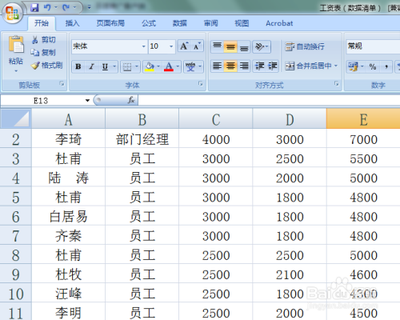
Excel表格如何查找重复数据
在Excel中查找重复数据是一个常见的任务,可以通过多种方法实现。以下是几种有效的查找重复数据的方法:
使用条件格式高亮重复项
这种方法的优点在于其直观性和易操作性。无需额外步骤,直接在原数据上高亮显示重复项,使得识别重复数据一目了然。这对于快速浏览大量数据,初步识别重复信息非常有效。
- 选中包含数据的列。
- 在开始选项卡中,选择条件格式突出显示单元格规则重复值。
- 选择一个突出显示的颜色,Excel会自动高亮显示所有重复的数值。
使用COUNTIF函数
这种方法可以让你更灵活地查看重复项的数量。
- 在一个新的列中,输入公式
=COUNTIF(A:A,A1)(假设你的数据在A列)。 - 拖动填充柄将公式应用到其他单元格。
- 如果结果大于1,表示该值在数据中重复。
使用数据去重功能
这种方法可以自动删除重复的行,并保留唯一值。
- 选择数据范围。
- 在数据菜单中,点击删除重复项。
- 选择要检查的列,点击确定。
使用高级筛选
这种方法可以显示一个不包含重复项的新列表。
- 选择数据范围。
- 在数据菜单中,点击高级。
- 选择将筛选结果复制到其他位置,并选择一个目标单元格。
- 勾选仅唯一记录,然后点击确定。
使用VLOOKUP函数
这种方法适用于跨表格查找重复数据。
- 在一个新的列中,输入公式
=VLOOKUP(A2,[excel教程.xlsx]Sheet6!$A2:$G10,7,0)。 - 拖动填充柄将公式应用到其他单元格。
- 显示数字的就是重复的数据,没重复的就显示#NA。
以上就是在Excel中查找重复数据的几种方法,你可以根据自己的需求和Excel技能水平选择适合的方法。
本篇文章所含信息均从网络公开资源搜集整理,旨在为读者提供参考。尽管我们在编辑过程中力求信息的准确性和完整性,但无法对所有内容的时效性、真实性及全面性做出绝对保证。读者在阅读和使用这些信息时,应自行评估其适用性,并承担可能由此产生的风险。本网站/作者不对因信息使用不当或误解而造成的任何损失或损害承担责任。
